今天又在噗浪上看到一個有趣的網頁,是某校電腦課使用PhotoImpact製作四格真人漫畫的小朋友作品,網頁在這裡。
這個給小朋友上電腦課來玩應該會很有趣,但本校並沒有買PhotoImpact的全校授權,所以我就找了免費的軟體PhotoCap來試做,發現使用PhotoCap來製作像上面網頁中的四格漫畫真是輕鬆,有興趣的老師們一定要試試!
| PhotoCap 軟體官網:http://www.photocap.com.tw/forum/index.php 軟體下載頁:點這裡 Ps :雖然軟體是免費的,但如果你覺得軟體好用,也可以出點錢贊助作者繼續研發。 |
Step 1:載入模板及照片
開啟PhotoCap後,點選「縮圖頁」。
選擇「4張照片合成一張模版」。
畫面中可以看到版面分為1、2、3、4四個區塊,我們選擇「載入照片」來載入四張要製成四格漫畫的照片。
找到你照片存放的資料夾,選好要輸入的四張照片,按下「加入照片」,完成後按下「OK」,如下圖所示。
Step 2:編排照片順序及調整照片呈現區域
在下圖中,1的區域可以用拉的方式調整照片順序,而2的區域是讓我們可以調整照片要裁减的範圍。
以下是我調整後的情形。
Step 3:加入對話框、順序框及文字
點選下圖中紅框的圖示來加入喜歡的對話框。
以下是我完成對話框的半成品。
點選下圖中紅框的圖示來加上方框(用來填入四格漫畫序號)。
以下是我加入方框之後的半成品。
點選下圖中紅框的圖示來加上文字 ,並選擇你喜歡的文字類型。
以下是我完成的半成品。
因為我想要再將四格分開,所以選擇「線段物件」來畫出分格線。預設畫出來是紅線,只要在畫出來的紅線上連點二下,就可以修改色彩,我這裡是改為白色。
Step 4:輸出圖片
點選「批次輸出」來將完成品輸出。
選擇你要輸出的資料夾,再輸入檔名,最後按下「OK」,就完成啦!輸出的成品還可以去洗成4X6的照片唷!
最後的完成品。
後記:
寫軟體教學要抓圖真的很花時間,以後要用錄影的方式來寫教學了啦!


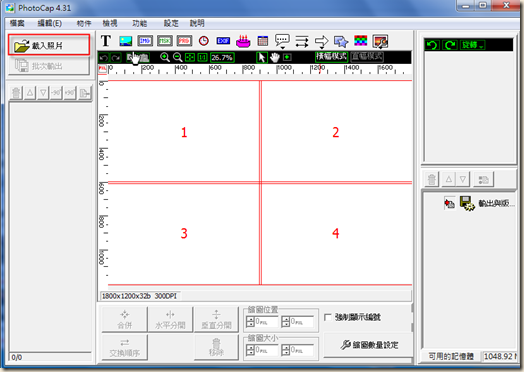





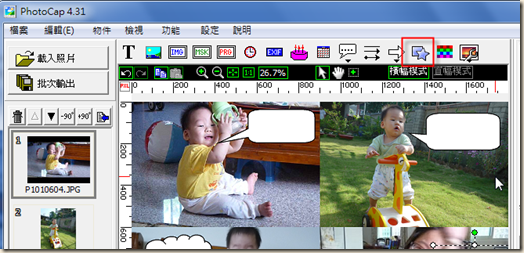








沒有留言:
張貼留言